Přehled a nastavení síťového adaptéru TP-Link UE300

- 968
- 17
- Mgr. Rainhard Jánský
Síťový adaptér TP-Link UE300: Recenze a nastavení
Dnes vám ukážu jedno zajímavé a užitečné zařízení. Toto je síťový adaptér Gigabit z TP-Link. Model UE300. Tento adaptér USB 3 funguje.0. Ve skutečnosti se jedná o běžnou síťovou kartu, která je připojena k portu USB počítače, notebooku, ultrabooku a kterým můžeme již připojit internet s počítačem pomocí síťového kabelu.
Takový adaptér, který se hodí, pokud na počítači není žádná síťová karta, nebo je rozbitá. Pravděpodobně víte, že síťové karty často jen pálí. Často se mě ptají, co mám dělat v tomto případě. Takový síťový adaptér si můžete zakoupit, připojit jej k portu USB notebooku nebo PC a připojit se k internetu. Takové adaptéry jsou nyní velmi relevantní, protože téměř všechny moderní ultrabooky nemají konektor RJ-45. Pro vzduch Masbook je také vhodný.

Adaptér TP-Link UE300 je velmi kompaktní a krásný. Je vyroben z bílého lesklého plastu. Samotný USB je skrytý v případě adaptéru. Co je ještě kompaktnější.

Na předním panelu je pouze logo a malý indikátor. Vpředu je port RJ-45 pro připojení síťového kabelu.

Kompaktní design a vysoká rychlost přenosu dat. To je vše, co lze říci o tomto adaptéru.
Připojení a nastavení TP-Link UE300
Upřímně řečeno, není zde nic, o čem by se měl psát. Všechno je velmi jednoduché. Stačí připojit adaptér k počítači nebo notebooku. A připojte síťový kabel z routeru nebo poskytovatele internetu k adaptéru.

Mám, počítač nemohl nainstalovat ovladač tohoto adaptéru.
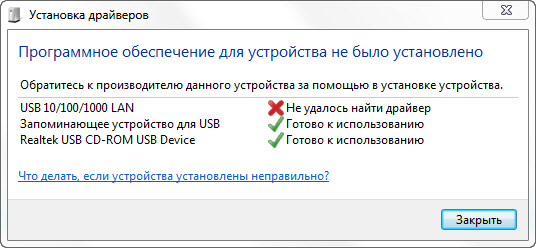
Ale pokud jdete do „mého počítače“ (v systému Windows 10 „tento počítač“), uvidíte tam nový cd-stringel. Otevřete jej a spusťte program, který nainstaluje požadovaný ovladač.
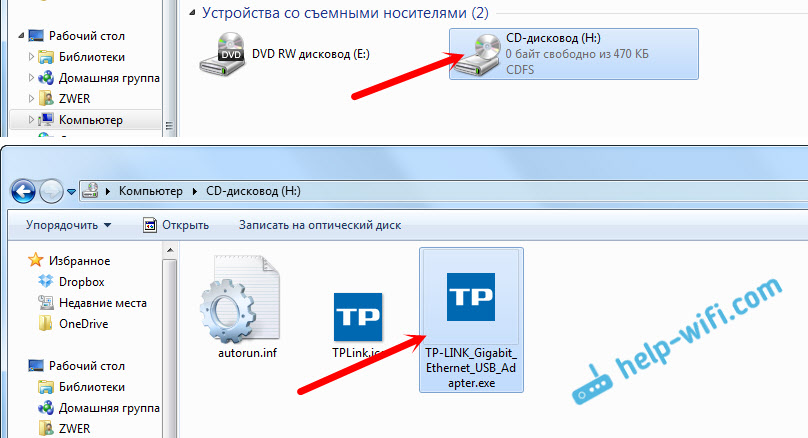
Za několik sekund bude adaptér určen a začne fungovat. Ovladače pro TP-Link UE300 lze také stáhnout z webových stránek výrobce. K dispozici je také ovladač pro Mac OS X. Pokud máte počítač z Apple, musíte nainstalovat ovladač.

